Excel: 日付間の月数を計算する
次の数式を使用して、Excel で 2 つの日付の間の月数を計算できます。
式 1: 2 つの日付の間の完全な月を計算する
=DATEDIF( A2 , B2 , “M” )
式 2: 2 つの日付の間の小数月を計算します。
=DATEDIF( A2 , B2 , "M" ) + DATEDIF( A2 , B2 , "MD" )/( 365 / 12 )
どちらの数式も、セルA2に開始日が含まれ、セルB2に終了日が含まれていることを前提としています。
次の例は、実際に各式を使用する方法を示しています。
例 1: 2 つの日付の間の完全な月を計算する
次のスクリーンショットは、Excel で開始日と終了日のリスト間の完全な月数を計算する方法を示しています。
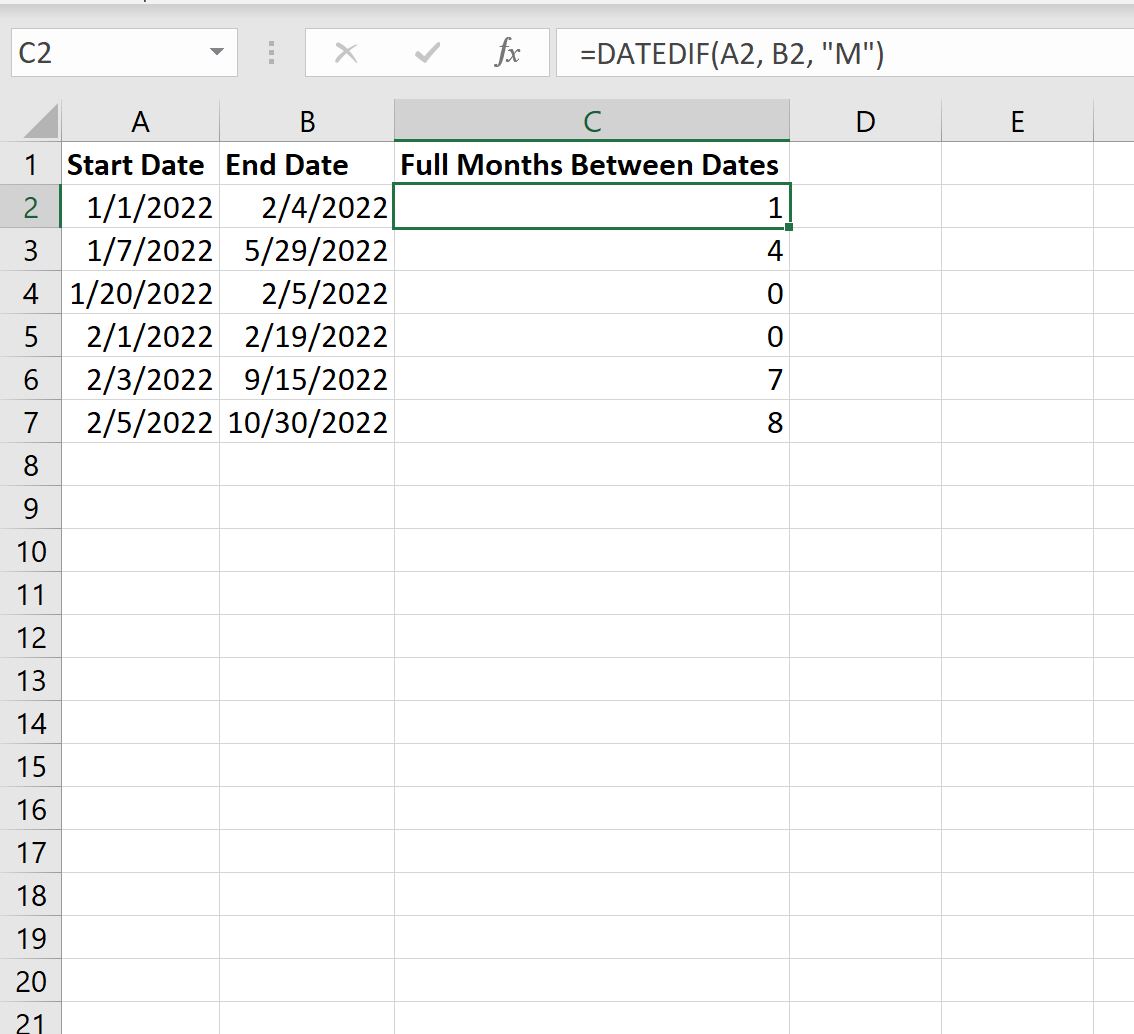
結果を解釈する方法は次のとおりです。
- 2022/01/01 から 2022/04/02 までは丸1か月あります。
- 2022 年 1 月 7 日から 2022 年 5 月 29 日までは丸4か月あります。
- 2022 年 1 月 20 日から 2022 年 2 月 5 日までの期間は0か月あります。
等々。
例 2: 2 つの日付間の小数月を計算する
次のスクリーンショットは、Excel で開始日と終了日のリストの間の小数月数を計算する方法を示しています。
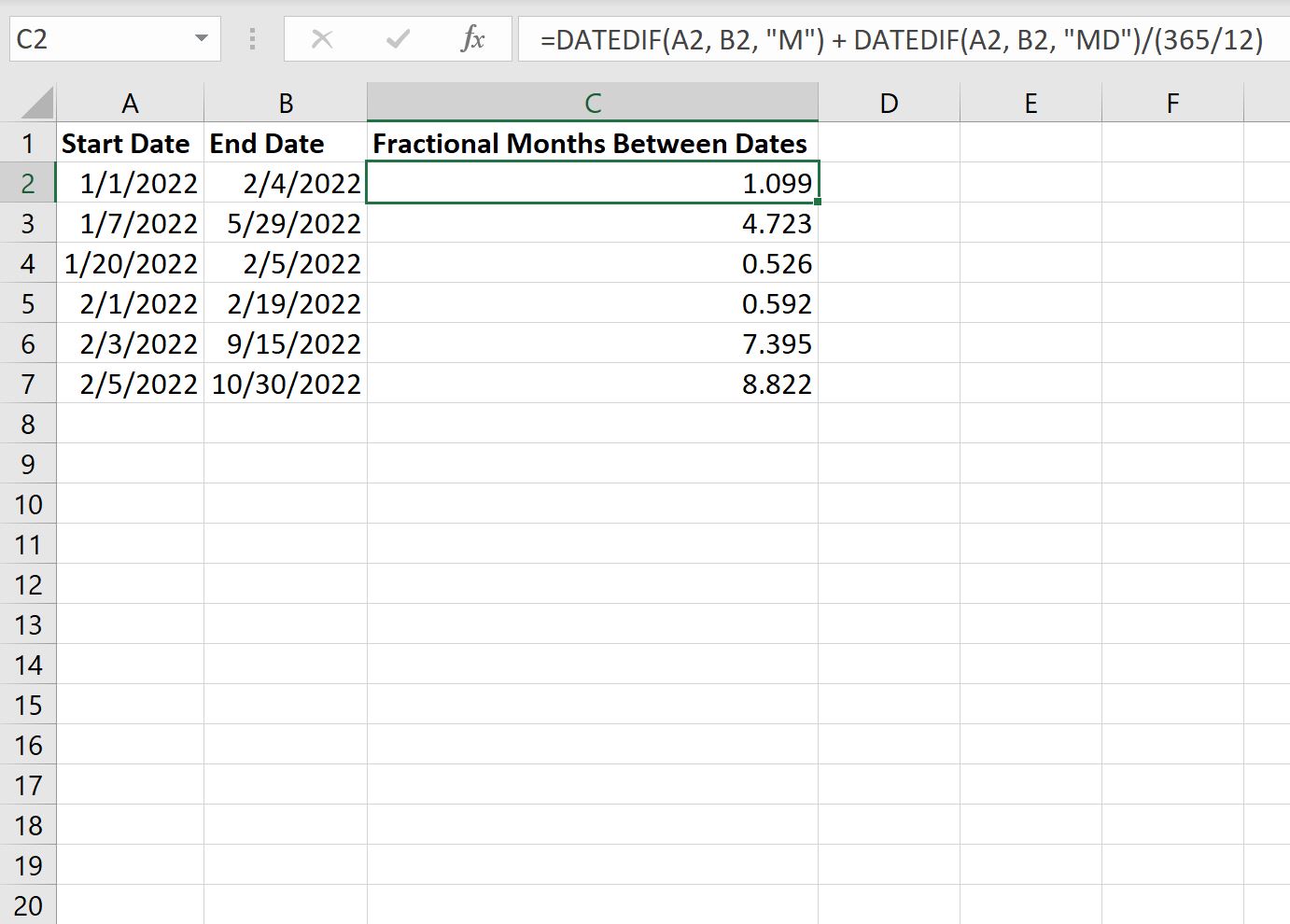
結果を解釈する方法は次のとおりです。
- 2022 年 1 月 1 日から 2022 年 4 月 2 日までの間には約1,099か月あります。
- 2022 年 1 月 7 日から 2022 年 5 月 29 日までの間には、約4,723か月あります。
- 2022 年 1 月 20 日から 2022 年 2 月 5 日までの間には約0.526か月あります。
等々。
注 #1 : この式では、 365/12を使用して 1 か月の日数を概算します。数式を単純化し、通常の月が 30 日であると仮定する場合は、この値を30に変更できます。
注 #2 : Excel のDATEDIF関数の完全なドキュメントは、ここで見つけることができます。
追加リソース
次のチュートリアルでは、Excel で他の一般的な操作を実行する方法について説明します。